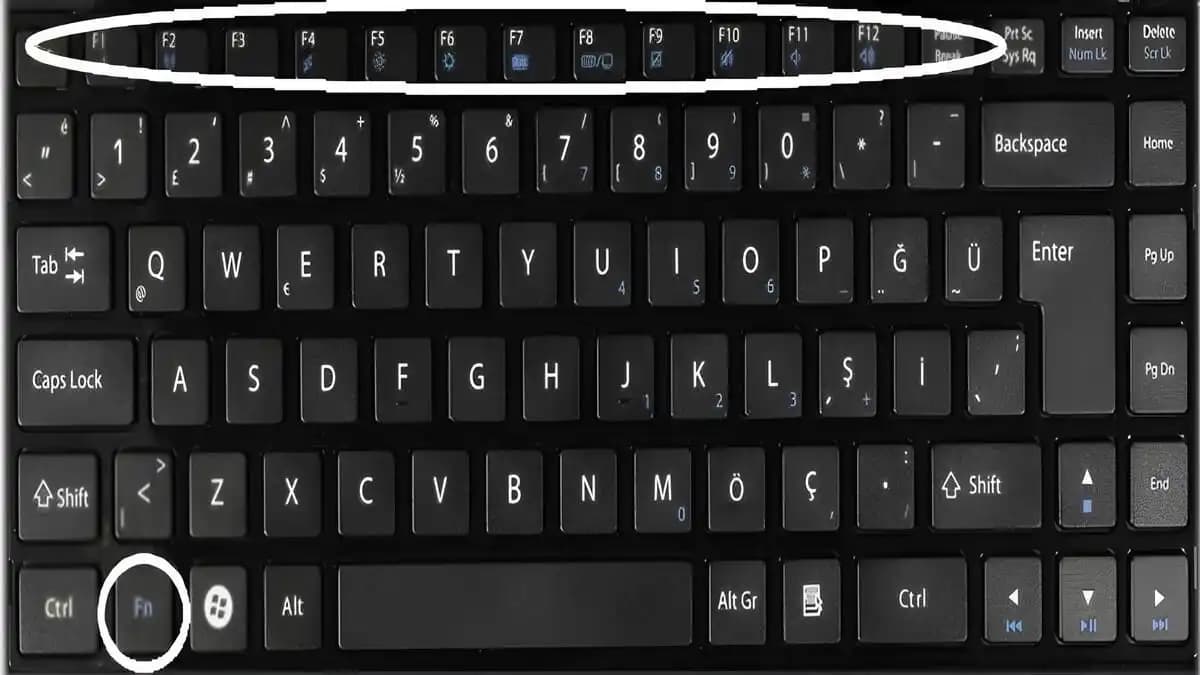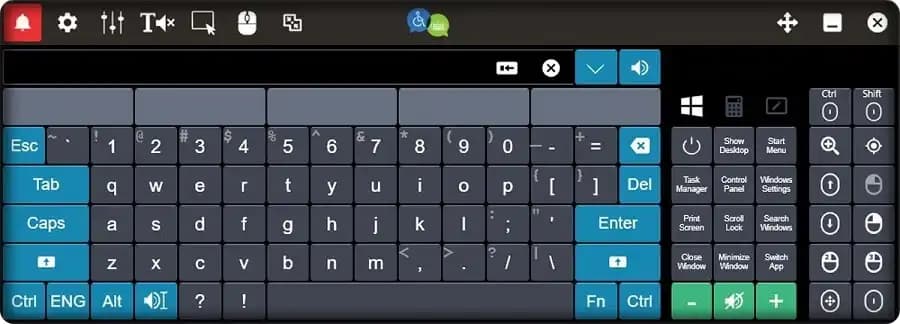Ekran Okuyucu Kapama: Kullanıcılar İçin Rehber ve İpuçları
Benzer ürünleri özellik, fiyat ve kullanıcı yorumlarına göre karşılaştırın, doğru seçimi yapın.
Elektronik cihazların kullanımında erişilebilirlik, özellikle görme engelli bireyler ve ihtiyaç duyan kullanıcılar için büyük bir önem taşımaktadır. Bu noktada ekran okuyucu gibi teknolojiler, bilgisayar veya mobil cihazların görsel içeriğini sese dönüştürerek kullanıcıların cihazlarıyla daha bağımsız bir şekilde etkileşim kurmasını sağlar. Ancak zaman zaman bu özellik yanlışlıkla aktif hale gelir veya ihtiyaç duyulmayan durumlarda kapatılması gerekebilir. İşte, ekran okuyucu kapatma süreci ve dikkat edilmesi gereken noktalar hakkında detaylı bilgiler.
Ekran Okuyucu Nedir ve Kimler Kullanmalı?
Ayrıca Bakınız
Ekran Okuyucu Özelliği Hakkında Genel Bilgi
Ekran okuyucu, bilgisayar veya mobil cihazlarda ekrana yansıyan metinleri sesli olarak okuyan bir erişilebilirlik aracıdır. Özellikle görme engelli veya düşük görme seviyesine sahip kullanıcılar tarafından tercih edilir. Bu özellik, kullanıcıların ekran üzerindeki içerikleri anlamalarına ve cihazlarını bağımsız kullanmalarına olanak tanır.
Ekran Okuyucu Kullanım Amaçları
Yazılı içerikleri sesli olarak takip etmek
Menü ve butonların erişilebilirliğini sağlamak
Yüksek hızda ve hatasız bilgi edinmek
Günlük kullanımda bağımsızlığı artırmak
Ekran Okuyucu Nasıl Açılır?
Windows İşletim Sisteminde Ekran Okuyucu Açma
Windows kullanıcıları, ekran okuyucuyu şu yöntemlerle aktif hale getirebilir:
Kısayol Tuşları:
Windows logo tuşu + Ctrl + EnterAyarlar Menüsü:
Ayarlar Erişim Kolaylığı Ekran Okuyucu
Buradan "Ekran Okuyucu" seçeneğini aktif hale getirmek
Mac ve Diğer Sistemlerde
Mac kullanıcıları, VoiceOver özelliği ile ekran okuyucuyu şu şekilde açabilir:
Menüden Sistem Tercihleri Erişilebilirlik VoiceOver seçeneği aktif edilerek
Ekran Okuyucu Nasıl Kapatılır?
Sıkça karşılaşılan bir konu, ekran okuyucunun istemeden veya yanlışlıkla aktif olmasıdır. Bu durumda, kullanıcıların hızlı ve doğru bir şekilde bu özelliği devre dışı bırakması gerekir.
Windows'ta Ekran Okuyucuyu Kapatma Adımları
1. Kısayol Tuşlarıyla
En hızlı yöntem:
Windows logo tuşu + Ctrl + Entertuş kombinasyonuna tekrar basmak. Bu, ekran okuyucuyu hemen durdurur ve kapatır.
2. Ayarlar Menüsünden
Ayarlar Erişim Kolaylığı Ekran Okuyucu bölümüne gidin.
Buradaki "Ekran Okuyucu" seçeneğini Kapalı konuma getirin.
Bu yöntem, özellikle sürekli kullanmayan kişiler için daha kontrollü bir kapatma sağlar.
Alternatif Yöntemler
Görev Çubuğu veya Bildirim Merkezi: Bazı durumlarda ekran okuyucu, görev çubuğunda veya bildirim alanında bulunabilir. Buradan da devre dışı bırakılabilir.
Kompakt Kısayollar: Windows'ta erişilebilirlik ayarları kısayol tuşlarıyla hızla yönetilebilir.
Dikkat Edilmesi Gereken Noktalar
Yanlışlıkla Aktifleştirme ve Kapatma
Bazı kullanıcılar, özellikle yeni başlayanlar, klavye kısayollarını yanlışlıkla kullanabilir. Bu nedenle, bu tuş kombinasyonlarını hatırlamak ve dikkatli olmak önemlidir.
Kişisel Tercihlere Göre Ayar Yapmak
Kullanıcılar, ekran okuyucu özelliklerini ihtiyaç duyduklarında aktif hale getirip, kullanma zamanlarında kapatabilir.
Özellikle sürekli kullanmayanlar için, otomatik olarak kapanmasını sağlayan ayarlar veya kısayollar tercih edilebilir.
Güncel İşletim Sistemleri ve Güncellemeler
Her yeni Windows veya Mac güncellemesiyle, erişilebilirlik ayarlarında bazı değişiklikler olabilir. Bu nedenle, güncel kullanım kılavuzlarına ve resmi destek dokümanlarına göz atmak faydalı olacaktır.
Sonuç
Ekran okuyucu, erişilebilirlik açısından kritik bir araçtır ve ihtiyaç duyulduğunda etkinleştirilip, kullanılmadığında kapatılmalıdır. Kullanıcıların, özellikle klavye kısayollarını ve ayarlar menüsünü doğru kullanması, bu işlemleri hızlı ve sorunsuz hale getirir. Ayrıca, her zaman güncel bilgilere ulaşmak ve uygun ayarları yapmak, cihazların verimli ve güvenli kullanımını sağlar.
Unutulmamalı ki, erişilebilirlik özellikleri herkesin ihtiyaçlarına göre ayarlanabilir ve kişiselleştirilebilir. Bu sayede, teknolojinin sunduğu imkanlardan en iyi şekilde yararlanmak mümkündür. Ekran okuyucu kapatma işlemini doğru biçimde yaparak, cihazınızda daha kontrollü ve konforlu bir kullanım deneyimi elde edebilirsiniz.